Data visualisering er en kunst for sig selv, der giver dig mulighed for at præsentere komplekse oplysninger på en forståelig måde. I denne trin-for-trin vejledning vil vi fokusere på oprettelsen af diagrammer i Excel. Uanset om du er nybegynder eller ønsker at dygtiggøre dig, vil du her lære, hvordan du effektivt anvender forskellige typer diagrammer. Lad os dykke ned i verdenen af data visualisering sammen!
Vigtigste erkendelser
- Excel tilbyder en række diagramtyper, der kan bruges til forskellige former for data visualisering.
- Arbejdet med diagrammer i Excel kræver grundlæggende kendskab til softwarens funktionaliteter.
- Projekter, der bruger dynamiske og interaktive diagrammer, drager fordel af bedre forståelighed og brugerinteraktion.
Trin-for-trin vejledning
Grundlæggende information om diagrammer i Excel
Først og fremmest er det vigtigt at forstå grundlæggende i oprettelsen af diagrammer. Excel tilbyder dig et bredt udvalg af grafiktyper, herunder søjle-, linje- og cirkeldiagrammer. Valget af diagramtype afhænger af karakteren af dine data og det ønskede informationsformål.
Første skridt: Oprettelse af et diagram
For at oprette dit første diagram vælger du de data, du ønsker at visualisere. Klik på fanen "Indsæt" og vælg den ønskede diagramtype. Excel vil automatisk oprette et diagram baseret på dine data.
Tilpasning af diagrammet
Efter oprettelsen af et diagram kan du tilpasse det. Klik på diagrammet for at aktivere diagramværktøjerne. Her kan du ændre designet, tilpasse farverne og justere layoutet efter dine ønsker. Disse tilpasninger hjælper med at formidle den ønskede besked tydeligere.
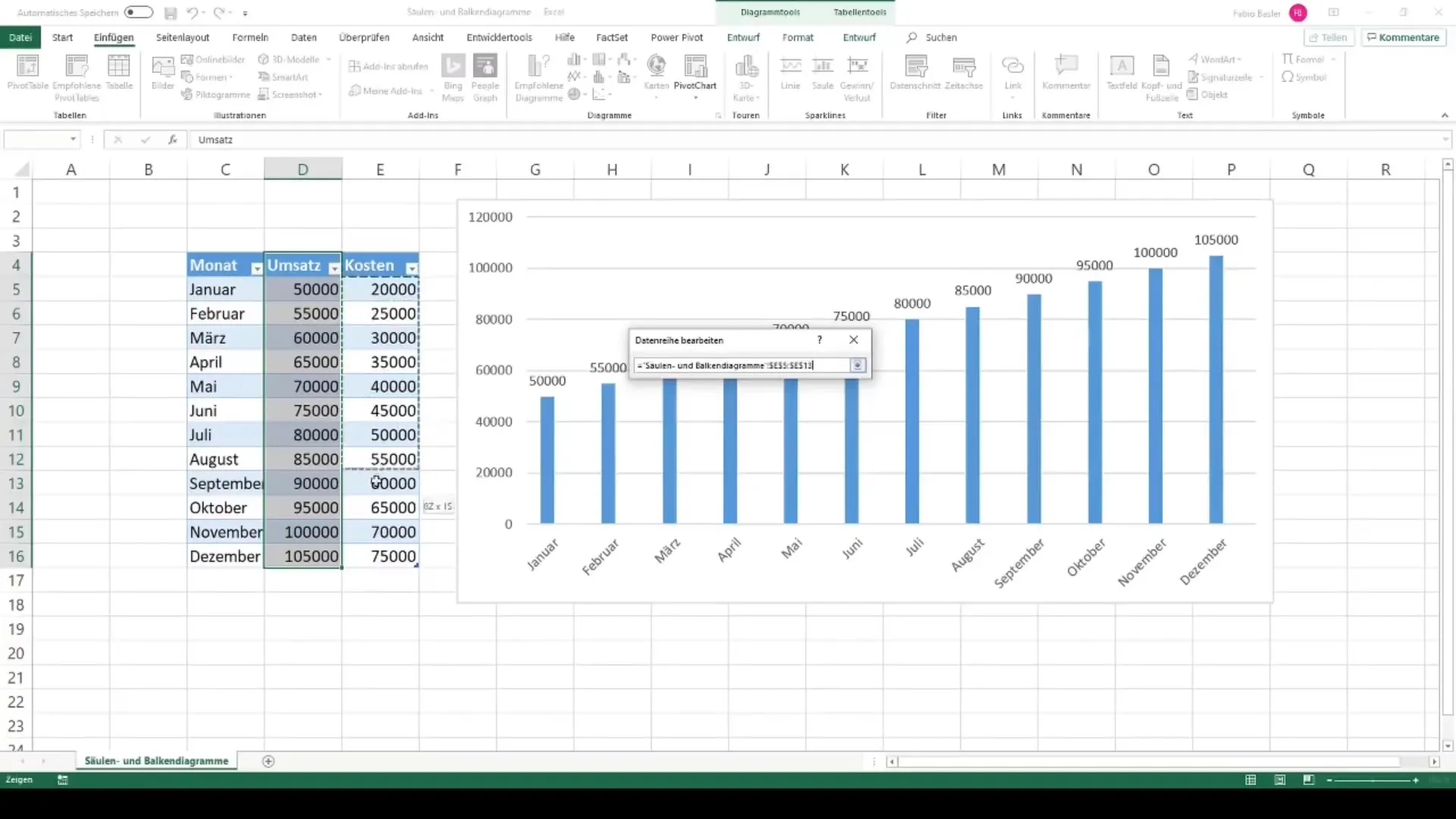
Visualiseringsmuligheder i detaljer
I næste fase vil vi se nærmere på nogle almindelige diagramtyper.
Søjle- og søjlediagrammer er nyttige til at sammenligne værdier. For at oprette disse diagramtyper, vælg dine data og gå til fanen "Indsæt". Vælg derefter "Søjle" eller "Søjlediagram". Husk at redigere aksemærkningerne og oversigterne for at forbedre læsbarheden.
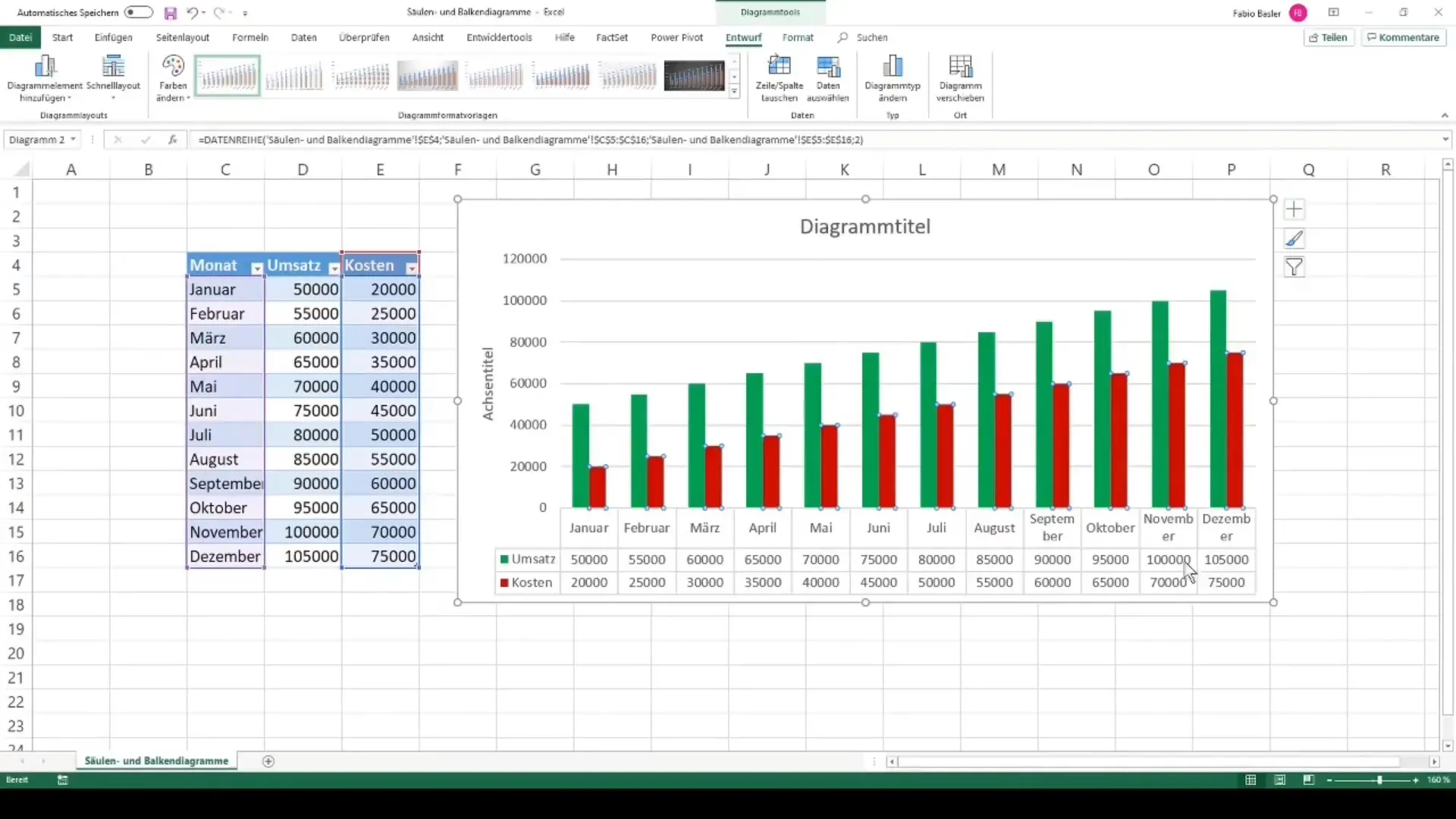
Cirkel- og ringdiagrammer er ideelle til at vise andele. Processen ligner: Vælg data og vælg diagramtypen. Sørg for, at procentdelene sammenlagt udgør 100 % for at sikre et komplet billede.
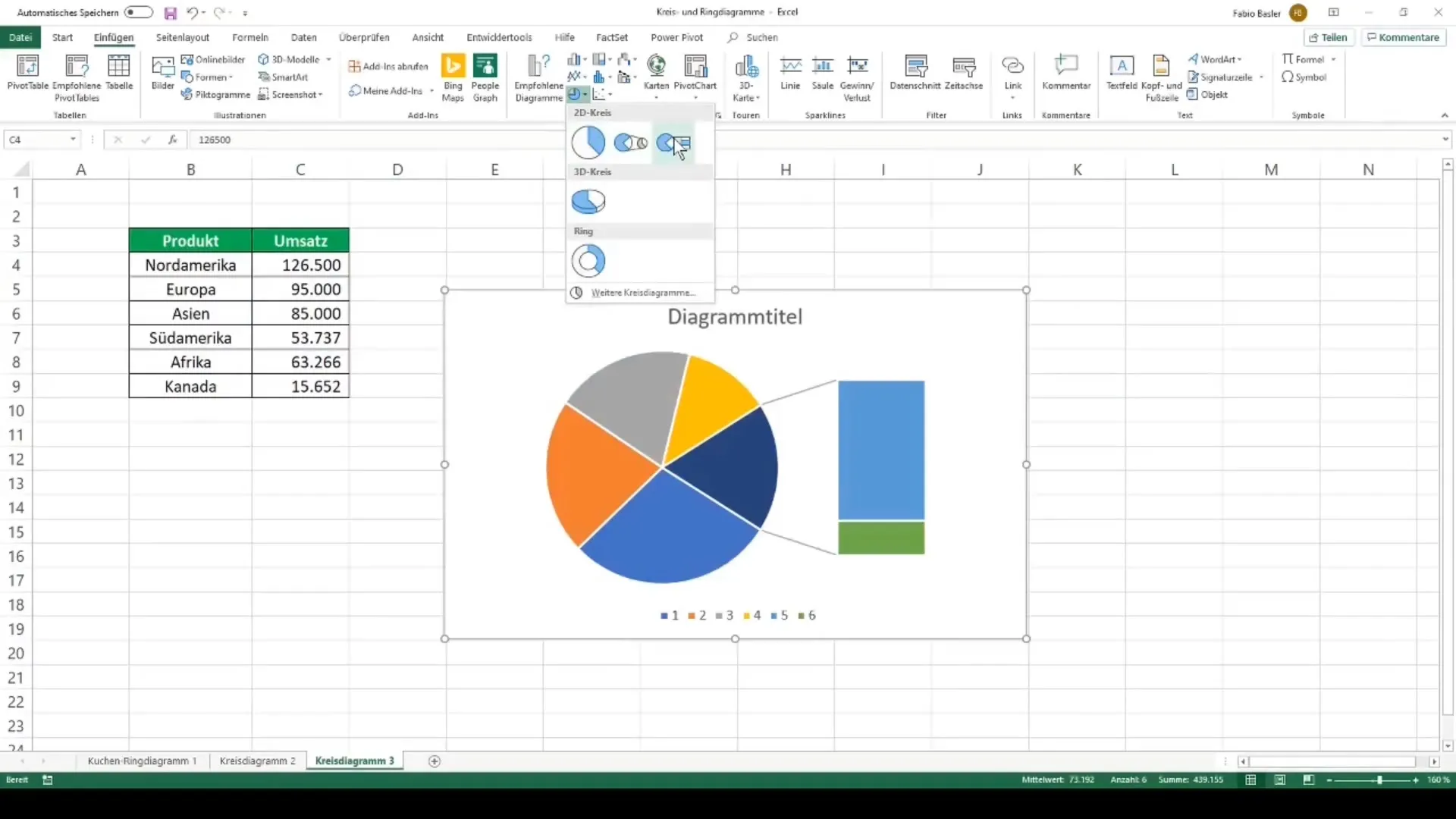
Linjediagrammer er fremragende til at vise tendenser over tid. Her vælger du igen dine data og tilføjer linjediagrammet. For at forfine din analyse kan du tilføje trendlinjer. Disse hjælper med at fremhæve generelle tendenser i dataene.
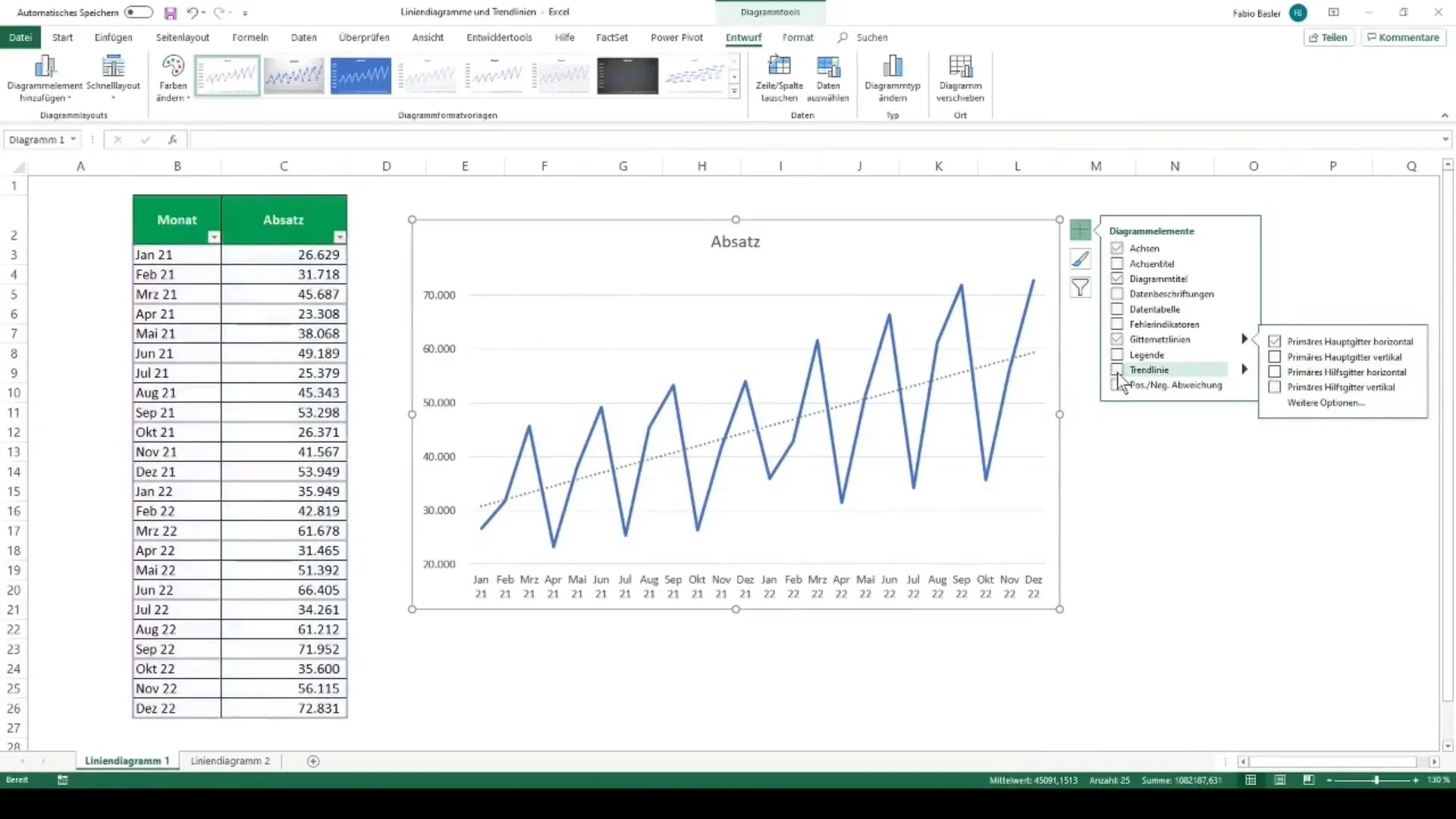
Avancerede visualiseringer
Når du mestrer de grundlæggende diagramtyper, kan du beskæftige dig med avancerede teknikker.
Kombinationsdiagrammer giver dig mulighed for at visualisere flere datasæt i et diagram. Dette kan være særligt nyttigt, når du ønsker at sammenligne forskellige datatyper. Vær opmærksom på at tydeligt adskille de forskellige diagramtyper.
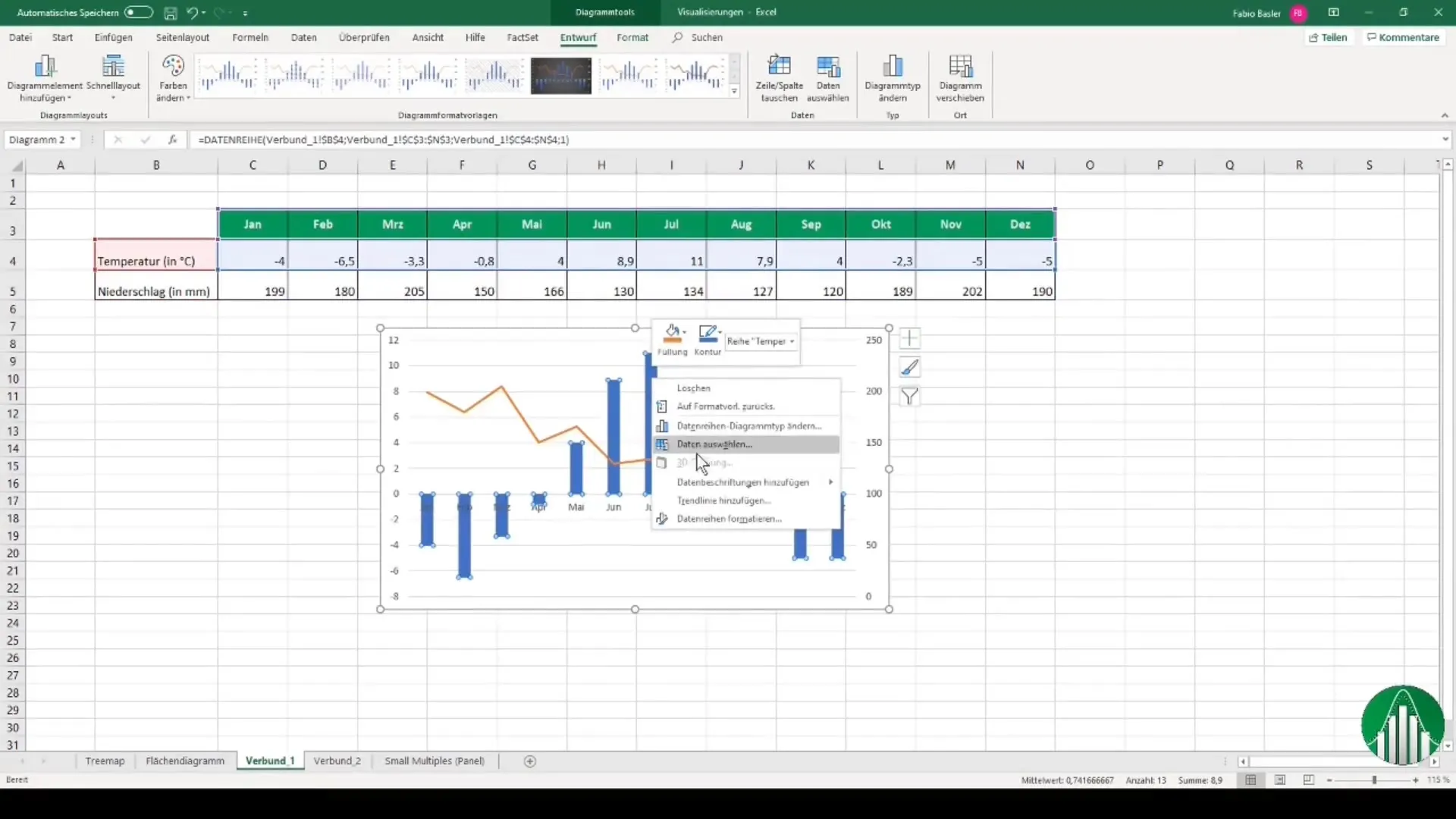
Pivot-diagrammer giver mulighed for dynamisk visualisering af data, der stammer fra en pivottabel. Dette giver dig mulighed for effektivt at analysere og præsentere store mængder data.

Ved brug af vandfalldiagrammer kan du grafisk vise ændringer mellem to værdier. Disse diagrammer er særligt nyttige i rapporter for at give et overblik over indtægter og tab.
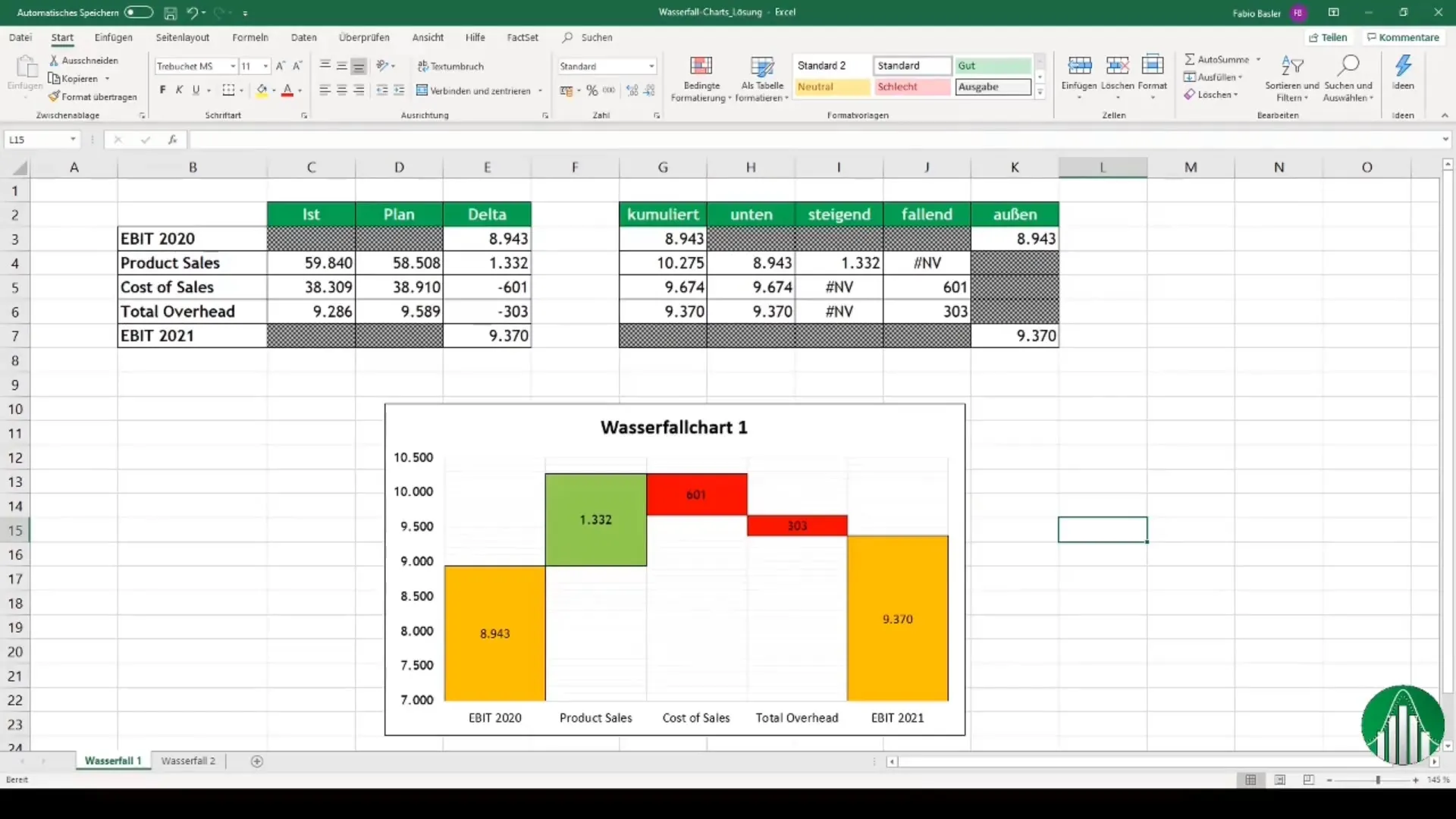
Brug og forbinde diagrammer
En effektiv håndtering af diagrammer indebærer ikke kun deres oprettelse, men også at forbinde dem med andre applikationer. Excel gør det muligt for dig at integrere diagrammer let i Word-dokumenter eller PowerPoint-præsentationer. Dette kan være nyttigt, når du ønsker at præsentere eller dele dine resultater.
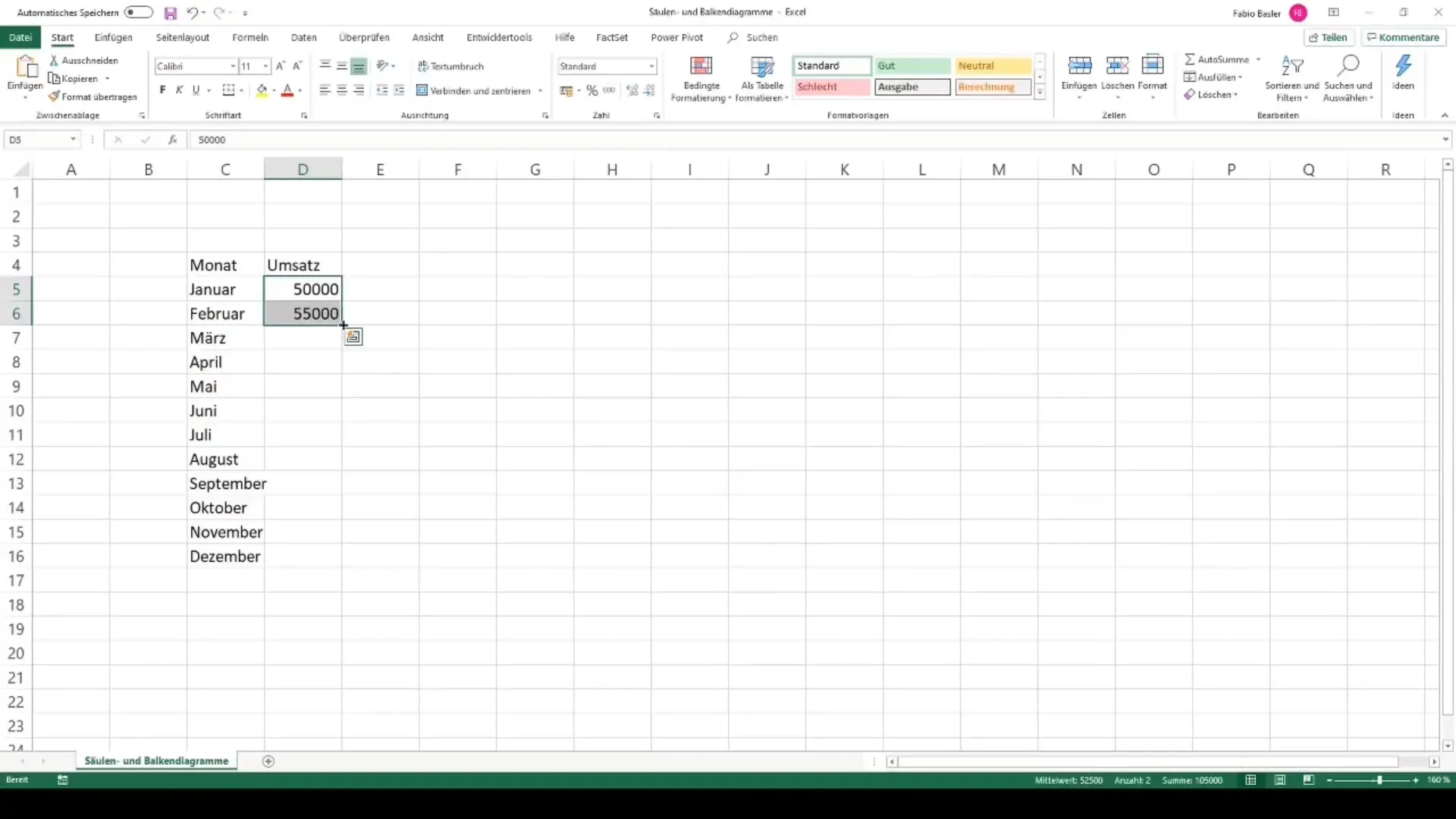
Opsamling
I denne vejledning har du lært, hvordan du kan oprette og tilpasse forskellige typer diagrammer i Excel. De grundlæggende trin inkluderer at vælge data, beslutte om diagramtypen og tilpasse designet for bedre læsbarhed. Du har også fået et overblik over avancerede visualiseringer og muligheden for at forbinde diagrammer med andre applikationer. Nu er du klar til at skabe imponerende datavisualiseringer med Excel!
Ofte stillede spørgsmål
Hvordan opretter man et simpelt diagram i Excel?Du vælger de ønskede data, går til "Indsæt" og vælger den ønskede diagramtype.
Hvilke diagramtyper er bedst egnet til begyndere?Søjle-, bjælke- og cirkeldiagrammer er godt egnet til begyndere.
Kan man integrere diagrammer i Word eller PowerPoint?Ja, du kan nemt kopiere og indsætte diagrammer fra Excel til Word eller PowerPoint.
Hvordan kan jeg tilpasse mine diagrammer?Aktivér diagramværktøjer ved at klikke på diagrammet og rediger designet samt farverne.
Hvad er pivottabeller og hvordan fungerer de?Pivot-diagrammer er diagrammer, der oprettes ud fra pivottabeller for at visualisere data dynamisk.

